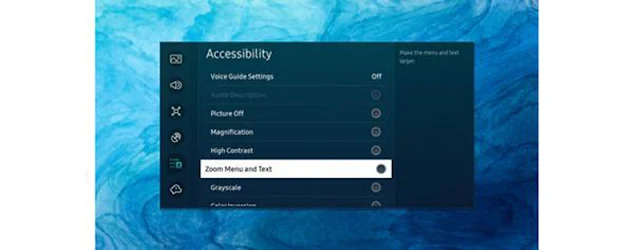Phóng to mọi chi tiết trên Smart TV Samsung cực dễ
Bạn từng gặp khó khăn khi nhìn rõ chữ nhỏ hay chi tiết hình ảnh trên màn hình tivi? Đặc biệt với người lớn tuổi hoặc khi trình chiếu nội dung từ điện thoại lên tivi, việc phóng to chi tiết trên Smart TV Samsung không chỉ giúp dễ nhìn hơn mà còn nâng cao trải nghiệm sử dụng. Tin vui là bạn hoàn toàn có thể làm điều đó một cách cực kỳ đơn giản, nhanh chóng - mà không cần đến thiết bị hỗ trợ hay kỹ năng công nghệ cao. Cùng baohanhsuachuativi.com tìm hiểu ngay nhé!
1. Tính năng phóng to là gì?
Tính năng phóng to (Zoom) trên Smart TV Samsung là một công cụ hỗ trợ người dùng quan sát rõ ràng hơn những chi tiết nhỏ trên màn hình. Đây là một phần trong nhóm tính năng hỗ trợ tiếp cận (Accessibility) mà Samsung tích hợp nhằm mang đến trải nghiệm tivi thân thiện cho mọi đối tượng – kể cả người có thị lực kém hoặc người cao tuổi.
Khi được kích hoạt, người dùng có thể dễ dàng phóng to từng phần hình ảnh, chữ viết hay biểu tượng bất kỳ đang hiển thị trên màn hình để nhìn rõ hơn mà không làm ảnh hưởng đến toàn bộ giao diện.
>>> Có thể bạn cũng quan tâm: Dịch vụ sửa tivi Samsung tại nhà Chuyên Nghiệp - Uy Tín
2. Hướng dẫn sử dụng tính năng phóng to trên tivi Samsung
Tùy vào từng dòng tivi, nhưng đa số các mẫu Smart TV Samsung sử dụng hệ điều hành Tizen đều có sẵn tính năng này. Các bước thực hiện như sau:
2.1. Phóng to nội dung trên tivi
Chức năng Phóng to cho phép bạn xem nội dung với kích thước lớn hơn bằng cách phóng to màn hình.
- Bước 1: Nhấn nút Home trên điều khiển từ xa của TV, sau đó chọn Cài đặt, Tất cả cài đặt.
>>> Tham khảo: Hướng dẫn quét virus cho Smart TV Samsung cực đơn giản
- Bước 2: Chọn Tổng quan & Riêng tư, sau đó chọn Trợ năng, sau đó chọn Phóng to. Sau khi được chọn, màn hình sẽ phóng to hơn.
- Bước 3: Nhấn và giữ nút Cài đặt/123 và nút Trở về trên điều khiển từ xa để quản lý khu vực được phóng to. Một cửa sổ phóng to với ba biểu tượng sẽ xuất hiện ở góc trên cùng bên phải của màn hình.
>>> Câu hỏi thường gặp: Tốc độ khung hình FPS ảnh hưởng gì đến tivi Samsung?
- Bước 4: Chọn biểu tượng Thu phóng (kính lúp có dấu cộng) và sau đó nhấn lên hoặc xuống trên nút điều hướng của điều khiển từ xa để chọn mức độ mong muốn.
- Bước 5: Nhấn nút Trở về trên điều khiển từ xa, sau đó chọn biểu tượng Điều hướng (bốn mũi tên) để di chuyển màn hình đến khu vực mong muốn của bạn.
👉 Giải mã ba chế độ tiết kiệm điện trên Smart TV Samsung
- Bước 6: Nhấn nút Trở về trên điều khiển từ xa, sau đó chọn biểu tượng Thoát toàn màn hình (bốn mũi tên trong hình chữ nhật) để trở về màn hình cũ. Thao tác này cũng sẽ tắt chức năng Phóng to.
- Bước 7: Bạn cũng có thể nhanh chóng truy cập các điều khiển này bất cứ lúc nào bằng cách nhấn và giữ nút Cài đặt/123 và Trở về trên điều khiển từ xa.
⚠️ Lưu ý: Chức năng này có thể không được hỗ trợ tùy thuộc vào kiểu máy hoặc khu vực địa lý.
2.2. Thu phóng Menu và văn bản
Chức năng Thu phóng menu và văn bản sẽ cung cấp hỗ trợ nếu bạn bị hạn chế tầm nhìn.
- Bước 1: Nhấn nút Home trên điều khiển từ xa của TV, sau đó chọn Cài đặt, Tất cả cài đặt.
- Bước 2: Chọn Tổng quan & Riêng tư, sau đó chọn Trợ năng, sau đó chọn Thu phóng Menu và Văn bản. Sau khi được chọn, văn bản trong menu sẽ phóng to hơn.
- Bước 3: Chọn Thu phóng Menu và Văn bản một lần nữa để bật hoặc tắt tính năng này. Dấu chấm màu xanh lá cây hoặc từ "Bật" cho biết tính năng này đang hoạt động.
3. Mẹo nhỏ để sử dụng hiệu quả hơn
💡 Kết hợp điều khiển giọng nói: Với những mẫu tivi có trợ lý ảo, bạn có thể yêu cầu "Phóng to màn hình" bằng khẩu lệnh.
💡 Tùy chỉnh mức zoom: Kiểm tra phần cài đặt để điều chỉnh tỷ lệ phóng to phù hợp với nhu cầu.
💡 Tắt khi không cần thiết: Để tránh làm rối giao diện, nên tắt tính năng này khi không sử dụng.
4. Kết Luận
Chỉ với vài thao tác, bạn đã có thể phóng to mọi chi tiết trên Smart TV Samsung một cách dễ dàng và tiện lợi. Tính năng này không chỉ phục vụ nhu cầu thị giác mà còn mang đến trải nghiệm cá nhân hoá thông minh cho từng người dùng. Đừng để những dòng chữ nhỏ hay chi tiết hình ảnh vụn vặt làm gián đoạn cảm xúc của bạn – hãy tận dụng tính năng phóng to để tận hưởng mọi khoảnh khắc rõ nét và sống động hơn trên màn hình lớn.
Tags: Tin-tức ,
Tin liên quan
Mạng Lưới Chi Nhánh Trực 24/7
- Tại Hà Nội :Đường dây nóng: 0974.023.023
- Tại Thái Nguyên : Đường dây nóng: 0936.171.999
- Tại Hải Dương : Đường dây nóng: 0915.313.313
Dịch Vụ Sửa TV Tại Các Tỉnh
Tin Mới Nhất